创建表盘
下面我们一起制作一款简单的表盘 —— ”艺术创意-Hi“,效果如下:

准备工作
开始制作
1. 新建表盘
- 访问 https://watchface.zepp.com
- 点击顶部导航栏中的”新建“按钮,跳转到新建页面
- 在新建页面中输入表盘名称,选择表盘类型、表盘�分辨率(设备分辨率信息)、表盘支持语言等信息,上传表盘支持语言对应的预览图
- 点击“创建”按钮。创建完成后会进入表盘详情页。
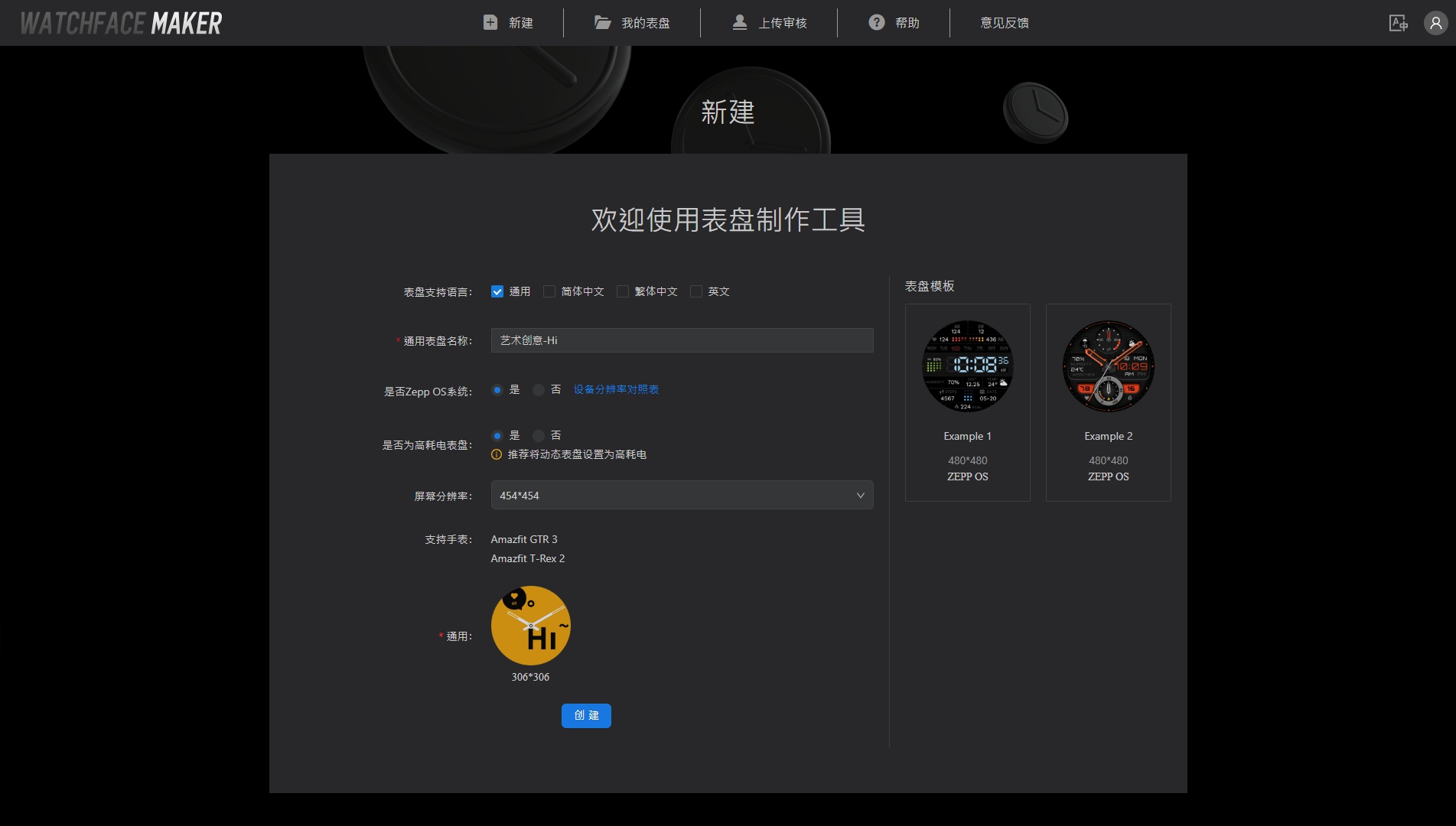
2.添加背景图片
- 点击“背景”,在弹出的下拉菜单中选择“背景”
- 点击屏幕左侧刚添加进来的”背景“模块
- 在右侧配置面板中上传背景图
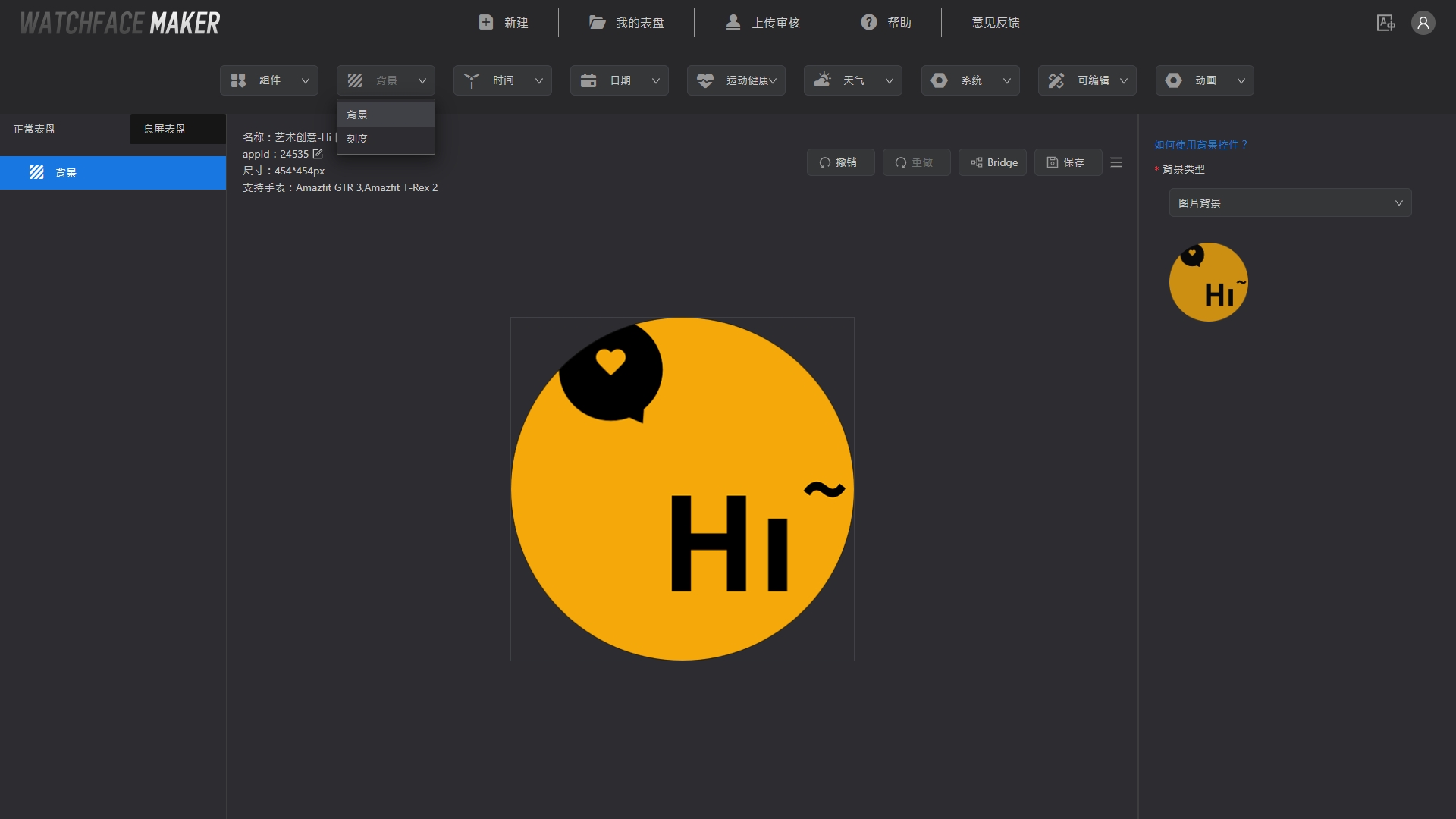
3. 添加心率
- 选择“运动健康” - “心率”,添加“心率”模块
- 在右侧的配置面板中配置“数据为空”图片(获取不到数据时显示的缺省图片)和 10 张数字切图(0 - 9)
- 在界面中心预览区域可以看到数字图片的显示,调整图片位置为(110, 80)及对齐方式为“左右居中”
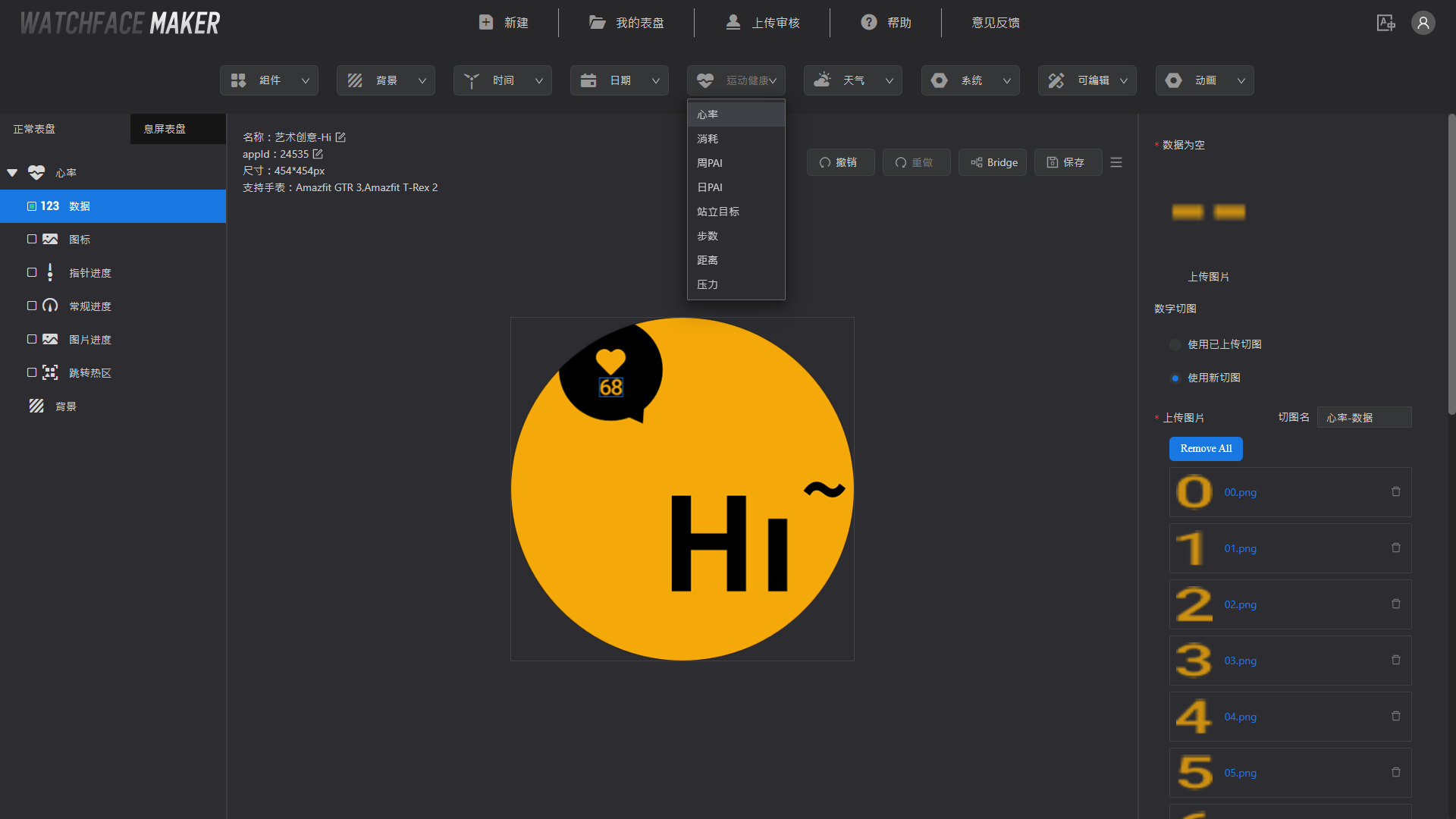
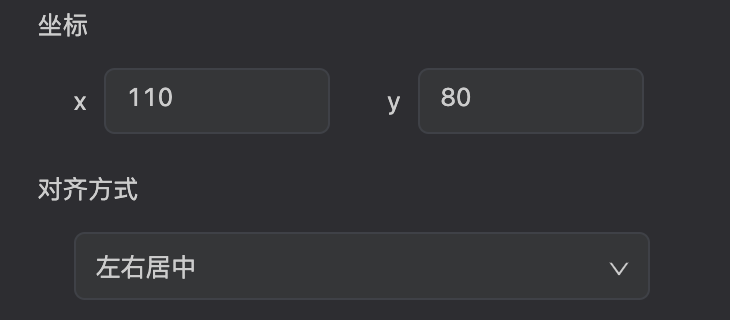
4. 添加指针时间
- 点击“时间”,在弹出的下拉菜单中选择”指针时间“
- 点击左侧面板中的”指针时间“-”时针“,在最右侧配置面板中添加时针图片(素材中 pointer/hour.png)
- 在右侧配置面板中输入以下坐标信息:
- 表盘旋转中心 —— 整个表盘的中心点,当前表盘分辨率为 454 x 454,所以表盘旋转中心坐标为(227, 227)
- 指针旋转中心 —— 指针图片上旋转点的坐标,参考下图可看出当前指针的指针旋转中心坐标为(25, 227)
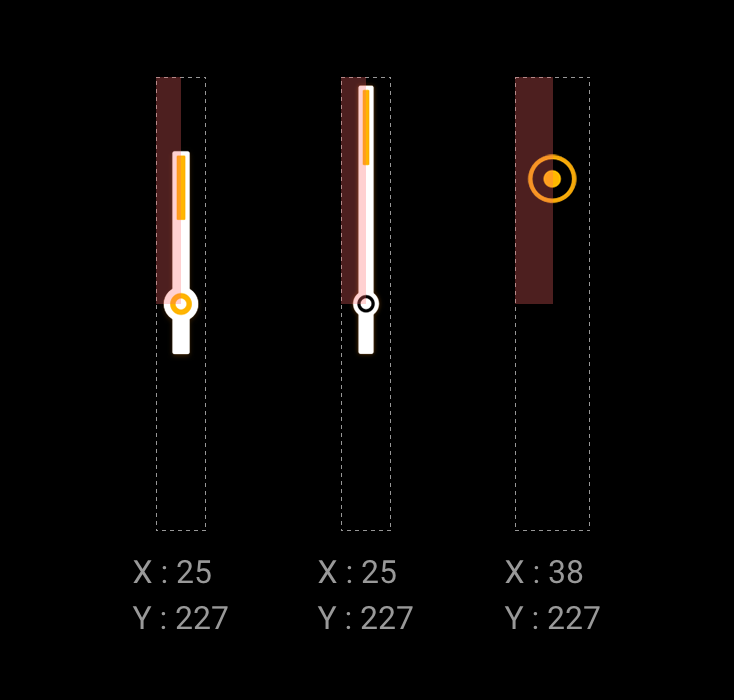
同理,我们依次配置分针和秒针,可在右侧配置面板调整时分秒针的预览值,最终效果如下:
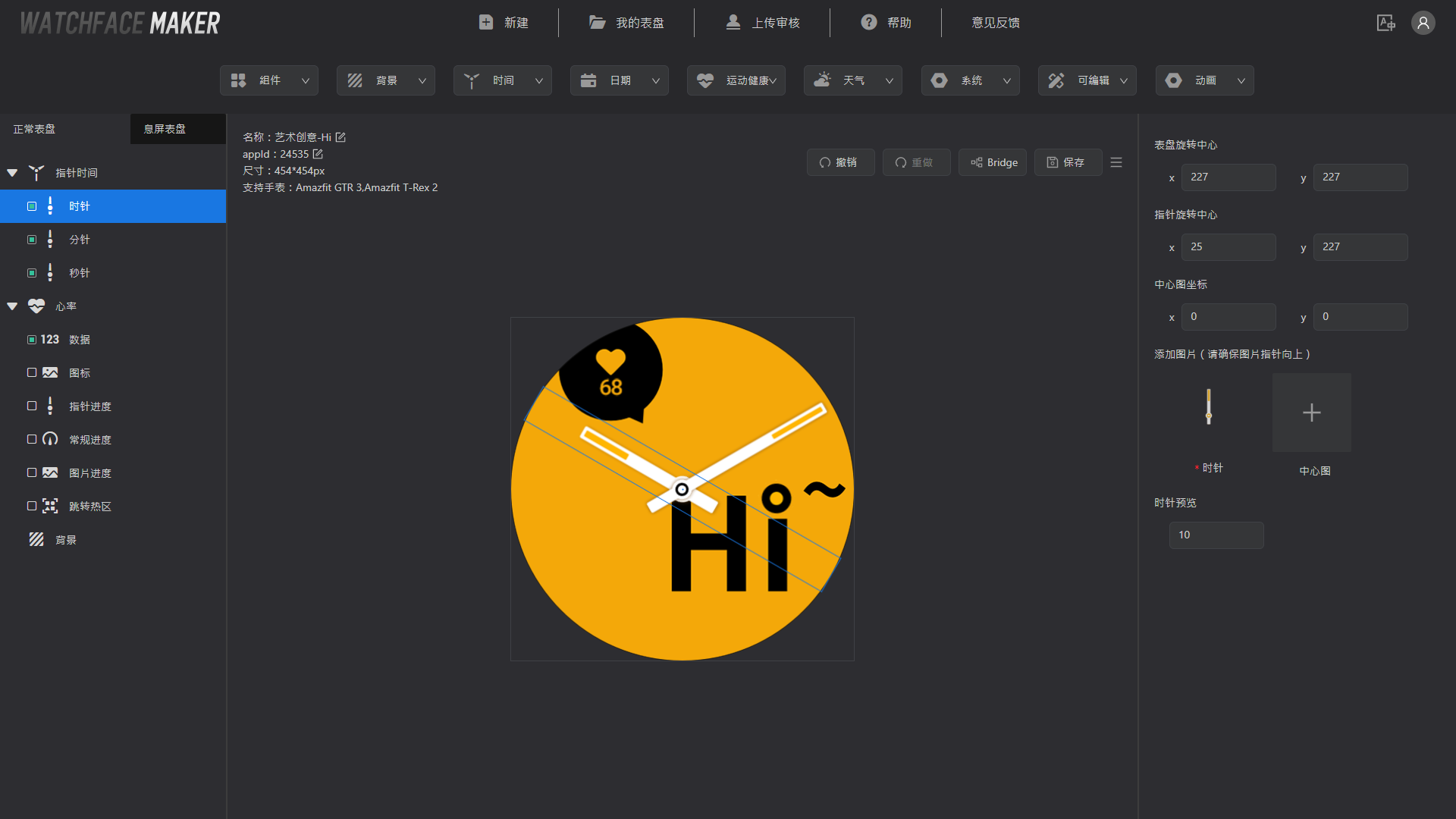
5. 保存表盘
点击页面上的“保存”按钮,保存当前表盘配置